- Ouvrez une affaire en édition
- Dans l'onglet « Editions », ouvrez la fonction « Plan de cintrage ».
- Sélectionnez les positions avec des cintres et validez en cliquant sur le bouton « Suite ». La fenêtre suivante s'ouvre:
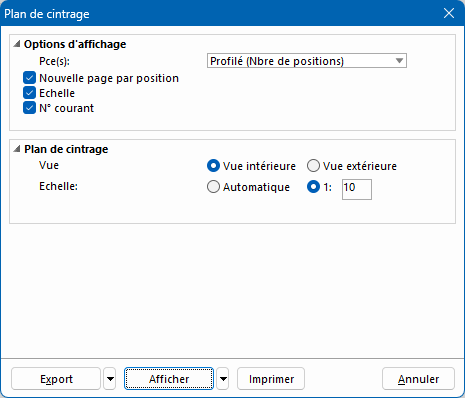
- Sous « Pce(s) », sélectionnez le type d'affichage du nombre de cintres.
- Activez l'option « Nouvelle page par position » pour afficher chaque position sur une nouvelle page.
- Sélectionnez l'option « Échelle » pour afficher l'échelle et la vue du schéma de cintrage.
- Activez l'option « N° courant » pour attribuer un numéro séquentiel à chaque cintre et segment de cintre.
- Sous « Vue », choisissez si l’élévation est affichée en vue intérieure ou extérieure.
- Sous « Echelle », spécifiez la taille d’affichage du schéma de cintrage.
- Cliquez sur le bouton « Afficher » pour créer le plan de cintrage :
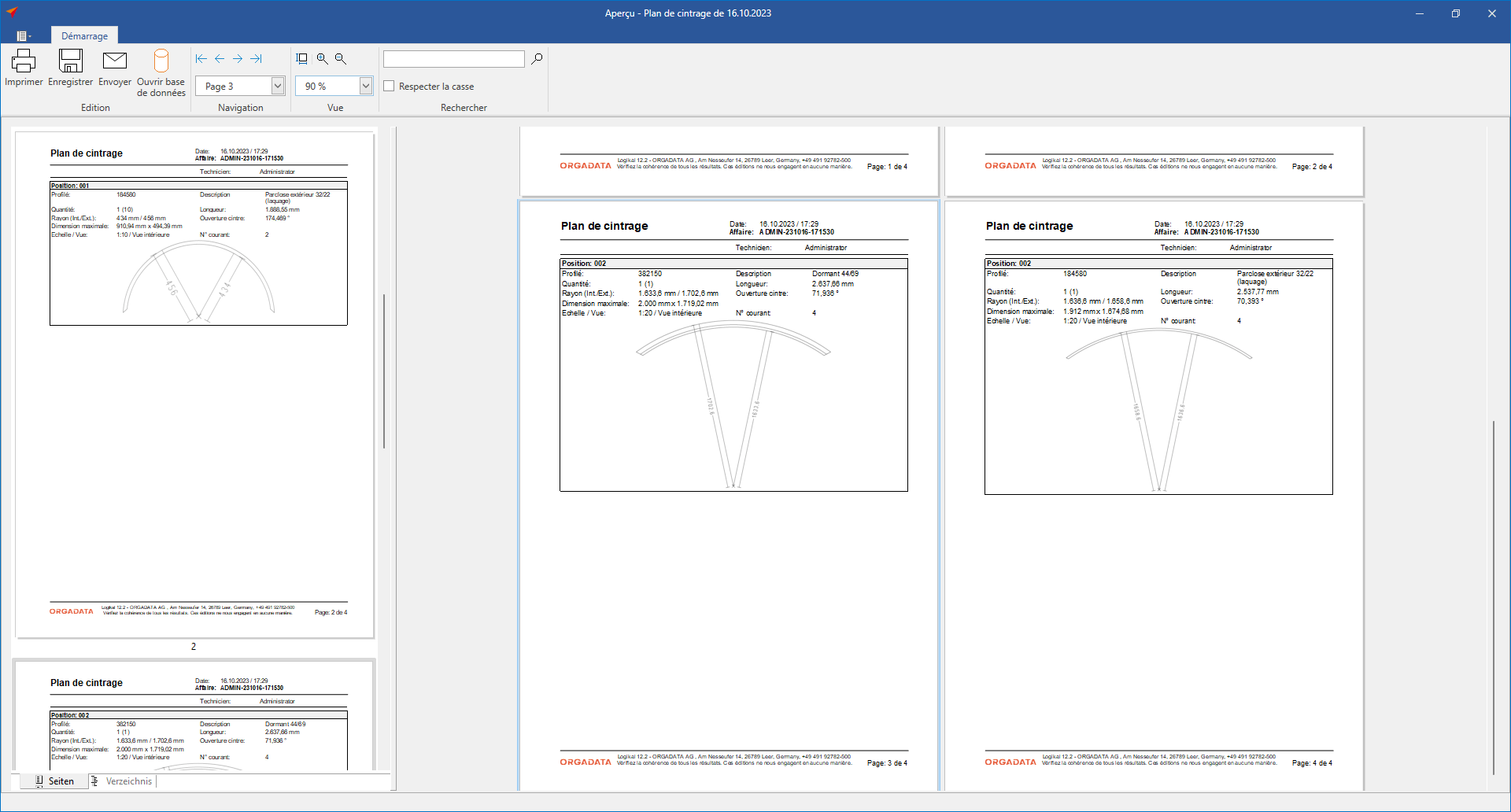
Surlongueur pour les profilés cintrés
La longueur totale du profil cintré est affichée sur l'impression sous « Longueur » :
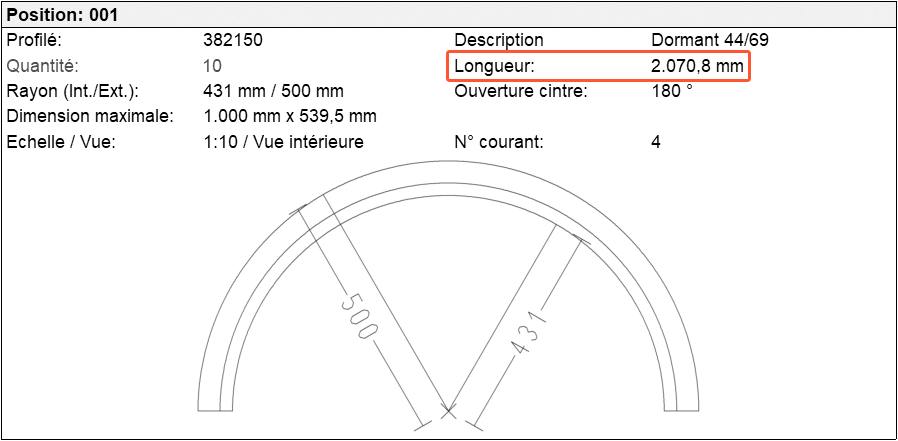
Vous pouvez saisir des surlongueurs dans les données société sous « Profilés cintrés ».
Dimensions du rayon pour les cintres
Dans le plan de cintrage, deux dimensions sont affichées pour le rayon :
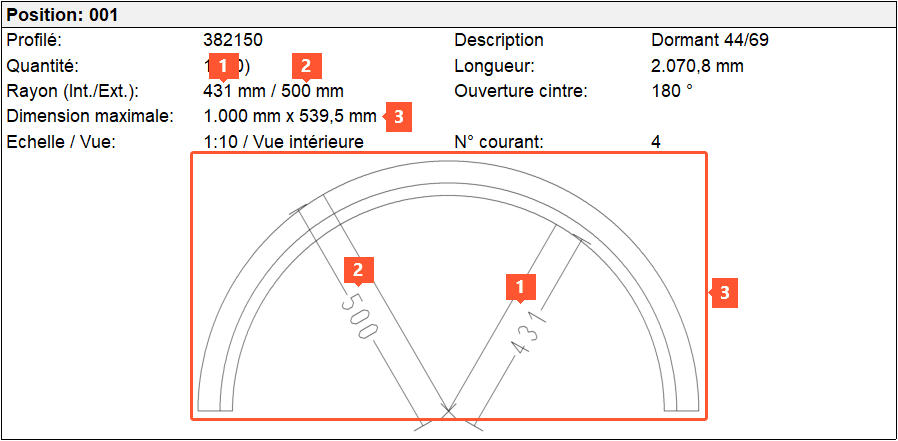
1 Rayon face intérieure de parclose
2 Rayon face extérieure du dormant
3 La surface rectangulaire maximale de l’arc

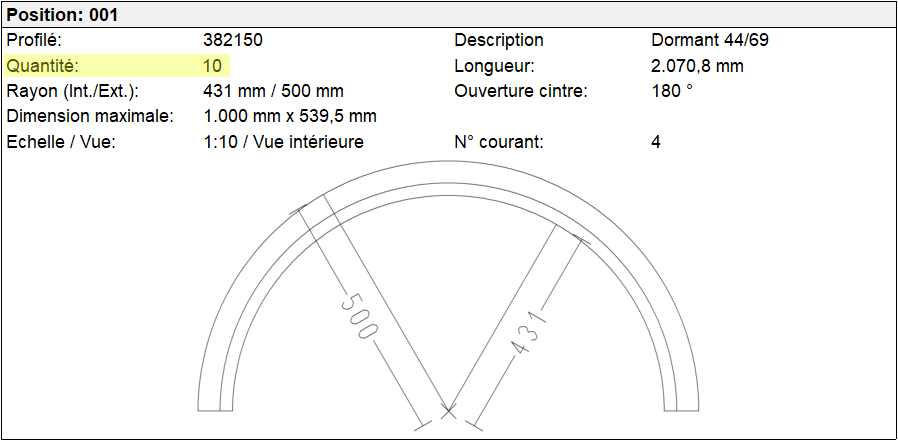
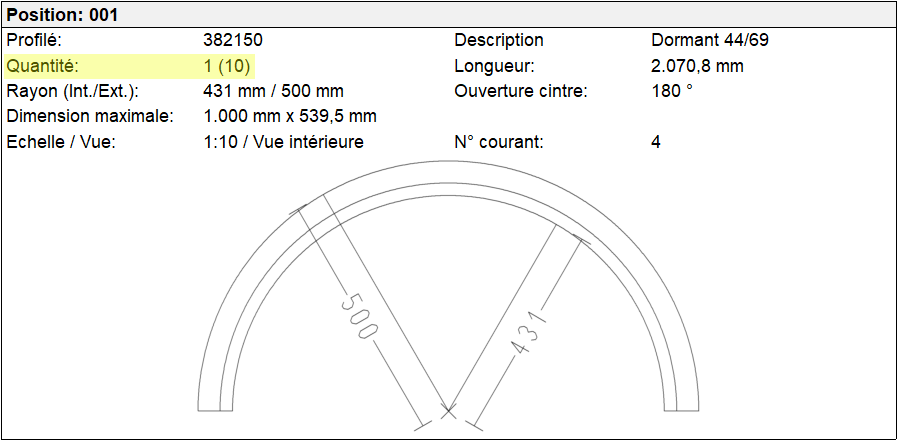
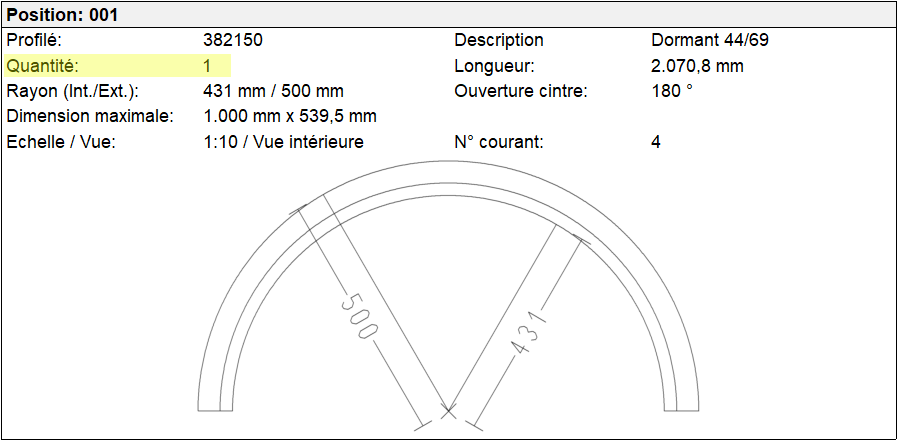

 Deutsch
Deutsch Français
Français